苹果手机悬浮球在哪里关闭 如何关闭苹果手机桌面上的悬浮球
日期: 来源:冰糖安卓网
苹果手机悬浮球在哪里关闭,在如今科技高度发达的时代,苹果手机已成为人们生活中不可或缺的伙伴,随着苹果手机功能越来越多样化,一些新的特性也随之而来,悬浮球就是其中之一。当我们在使用苹果手机时,有时会发现桌面上出现了一个悬浮球,这些悬浮球常常会干扰我们的使用体验。如何关闭苹果手机桌面上的悬浮球呢?本文将为大家详细介绍关闭方法,帮助大家更好地使用苹果手机。
如何关闭苹果手机桌面上的悬浮球
具体方法:
1.首先打开苹果手机设置。
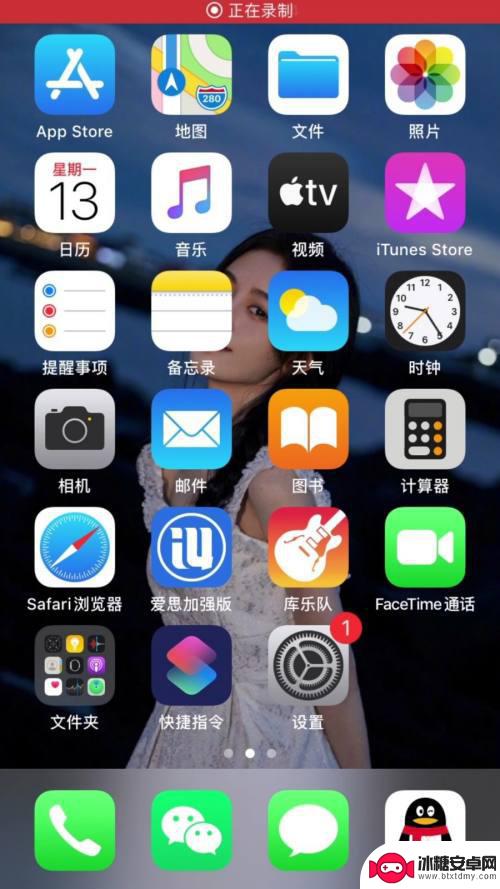
2.在设置界面下滑找到辅助功能。
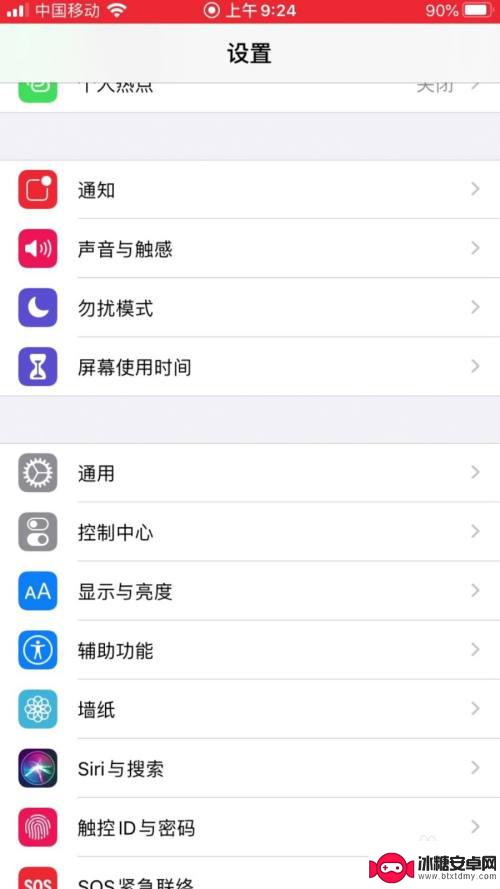
3.点击辅助功能,然后找到点击触控设置。
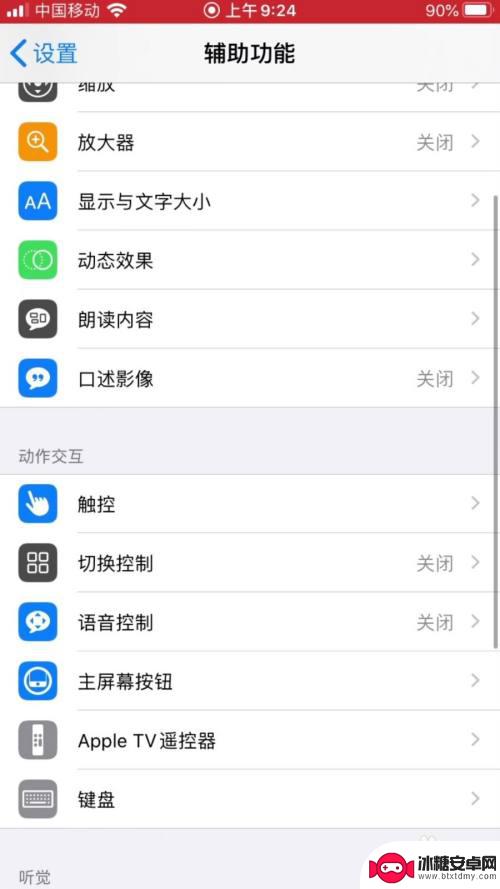
4.在触控界面点击辅助触控。
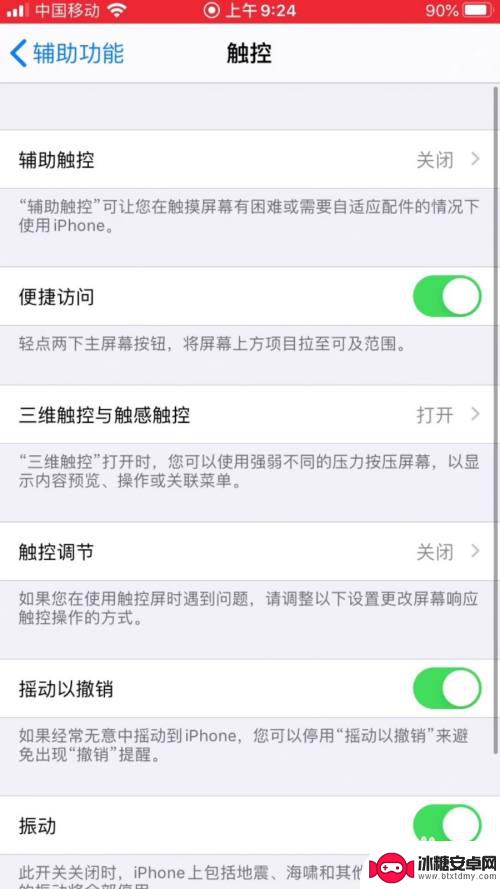
5.进入辅助触控后,点击后面的按钮。
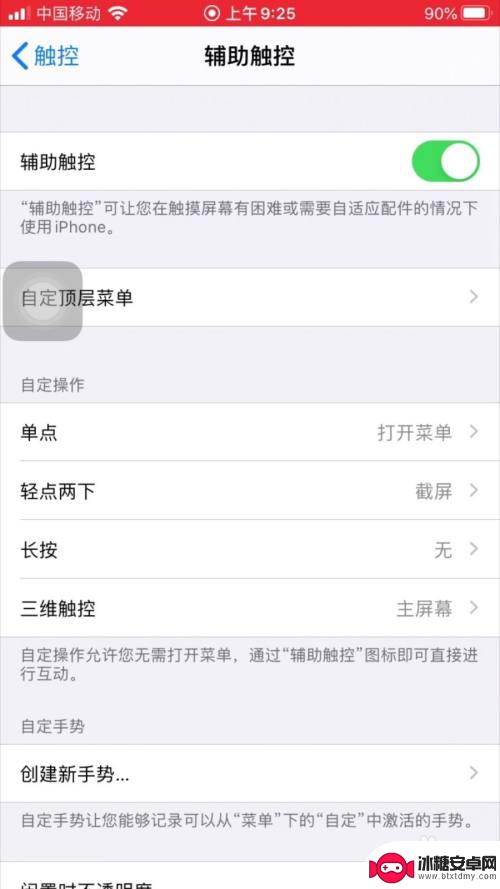
6.变成灰色就是关闭,绿色为打开。
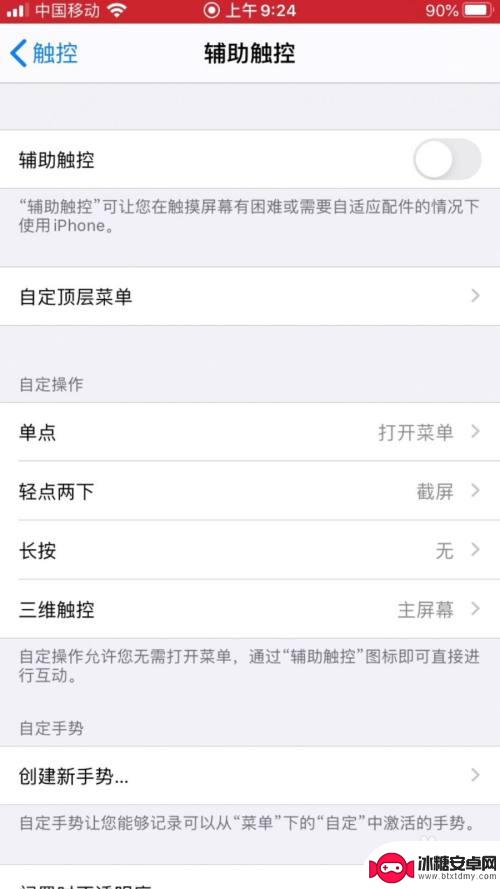
以上就是关于如何关闭苹果手机悬浮球的全部内容,如果您遇到相同情况,可以按照以上方法解决。












